

Легальное бесплатное программное обеспечение для студентов УГАТУ.
• |
Введение |
2 |
|
|||||
• |
OEM-версия ПО |
2 |
|
|||||
• |
Программа Dreamspark |
3 |
|
|||||
• |
GNU/Linux |
7 |
|
|||||
|
• |
Wine |
7 |
|
|
|||
|
• |
Virtualbox |
8 |
|
|
|||
|
• |
Двойная загрузк |
|
9 |
|
|
||
• |
Образовательная программами АСКОН |
|
10 |
|||||
• |
Образовательное сообщество Autodesk |
11 |
||||||
• |
LibreOffice |
|
12 |
|||||
• |
Пример. Машиностроительная специальность |
14 |
||||||
К содержанию |
1 |

Введение
В настоящее время не секрет, что очень много пользователей ПК используют пиратское программное обеспечение. Можно с уверенность сказать, что к ним относится как минимум половина студентов нашего университета. На то есть своя причина: программные пакеты дорогие. Например, чтобы купить офисный пакет «MS Office 2013» (версию для студентов с большой скидкой)
не хватит повышенной стипендии (на отлично).
Однако, не многие знают, что существует возможность получить легальное программное обеспечение абсолютно бесплатно. Это и учебные бесплатные версии коммерческого и свободное ПО (Free Software).
Данный материал не имеет учебной функции, а носит только информативный характер
OEM-версия ОС
На большинстве новых компьютерах уже предустановлена OEM-версия операционной системы (ОС от производителя). Покупая компьютер с такой системой следует знать, что в его цену входит и стоимость самой ОС.
Некоторые пользователи благополучно стирают её (либо просят об этом других), устанавливая при этом другую пиратскую систему, как правило, устаревшую версию. Отсюда два исхода:
•система не работает должным образом из-за отсутствия драйверов на новое оборудование;
•деньги, переплаченные за саму ОС, идут «в дар» американской компании.
К содержанию |
2 |
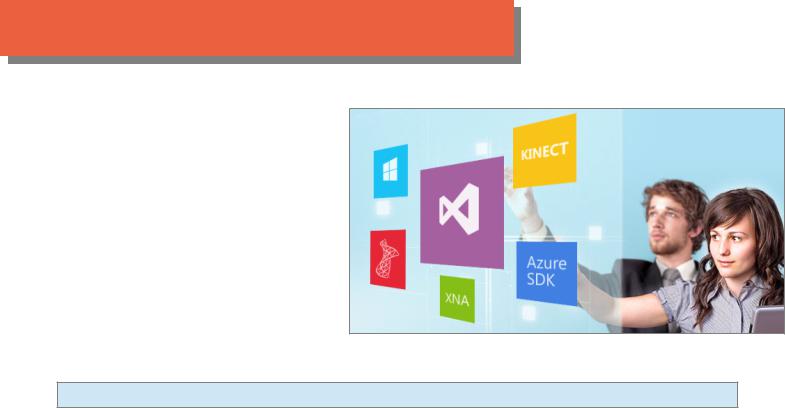
Похожая ситуация случается, когда предустановленная ОС выходит из строя, и вместо её восстановления устанавливается пиратская версия (что тоже приводит к названным выше исходам).
Поэтому пользователи должны знать:
•не стоит заменять предустановленную на компьютере ОС пиратской версией. Вы заплатили за неё;
•обычно вместе с компьютером в комплекте предоставляются диск с драйверами оборудования и диск восстановления. Не стоит их терять. При выходе из строя системы нужно использовать их (это не трудно), а не звать на помощь знакомых «разносчиков» пиратского ПО;
• если диск все же утерян (либо про него забыли недобросовестные сотрудники компьютерного магазина), можно просто воспользоваться штатной утилитой восстановления системы. Она может привести ОС к первоначальному рабочем состоянию.
Программа Dreamspark
Компания Microsoft добродушно предоставила студентам возможность получать её софт легально и бесплатно. Для этого была создана программа Dreamspark.
К содержанию |
3 |
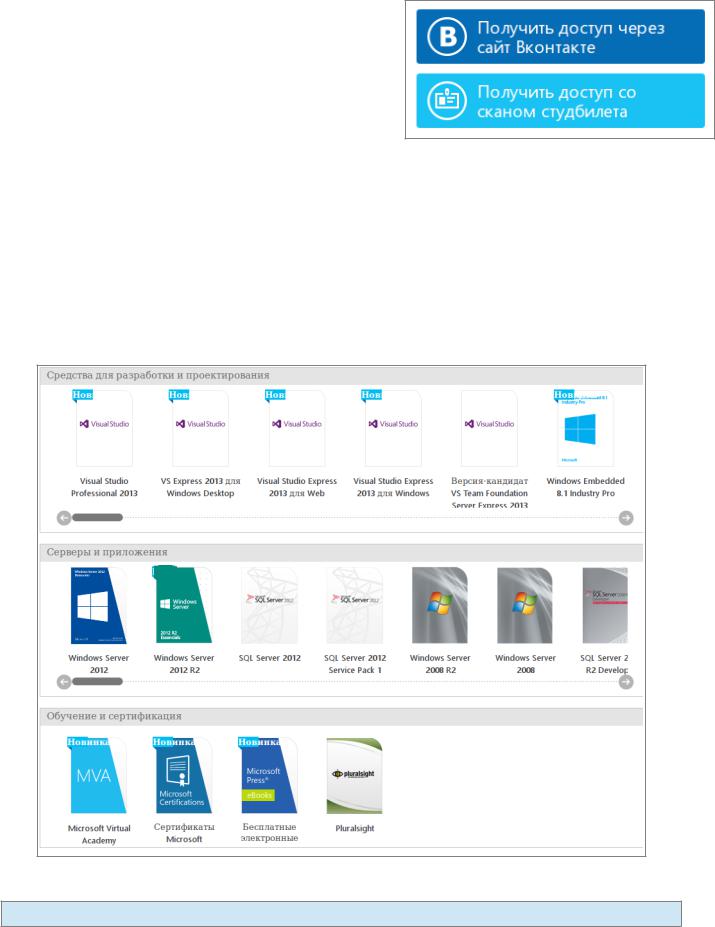
Чтобы получить бесплатное ПО потребуется простая регистрация. Для этого нужно подтвердить статус студента. Есть два способа:
•с помощью социальной сети «Вконтакте»;
•отправить скан студенческого билета.
Очевидно, что первый способ проще (а второй потребует пару дней ожидания). Но стоит учесть, что в профиле социальной сети должен быть указан ВУЗ.
В процессе регистрации на электронный ящик придет письмо с подтверждением. И в конечном итоге будет доступен неплохой каталог программного обеспечения .
К содержанию |
4 |
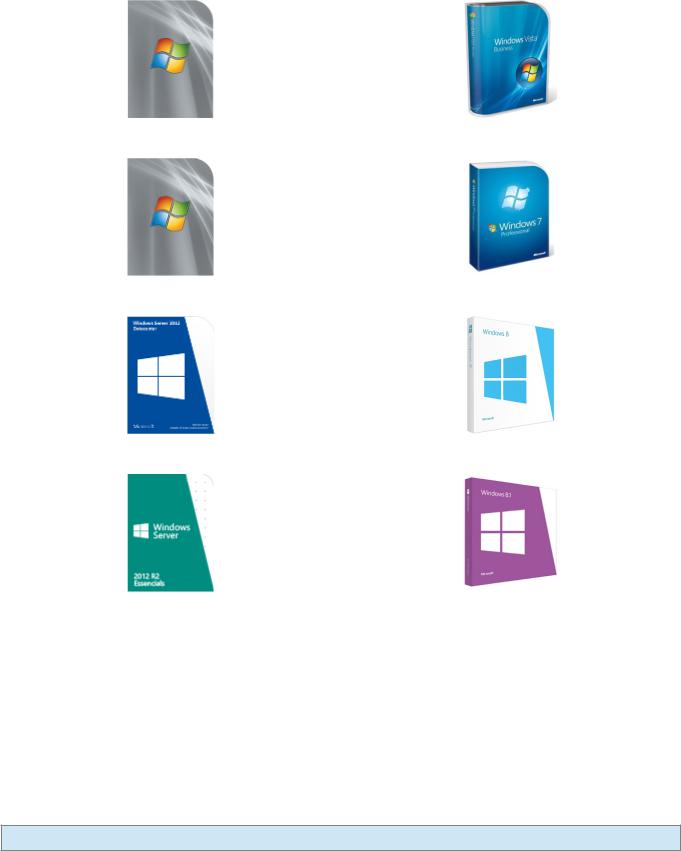
Например, нам потребуется операционная система Windows. В каталоге на выбор несколько серверных версий. После правильной настройки, система приобретает привычный вид. В таблице ниже приведено примерное соответствие серверной версии системы по отношению к обычной:
Windows Server 2008 |
Windows Vista |
Windows Server 2008 R2 |
Windows 7 |
Windows Server 2012 |
Windows 8 |
Windows Server 2012 R2 |
Windows 8.1 |
Рассмотрим для примера Windows Server 2012.
Допустим, Вы уже зарегистрировались и вошли в систему. В каталоге выбираем нужный на продукт. Открывается страница загрузки. Далее нужно выбрать версию и получить ключ.
К содержанию |
5 |
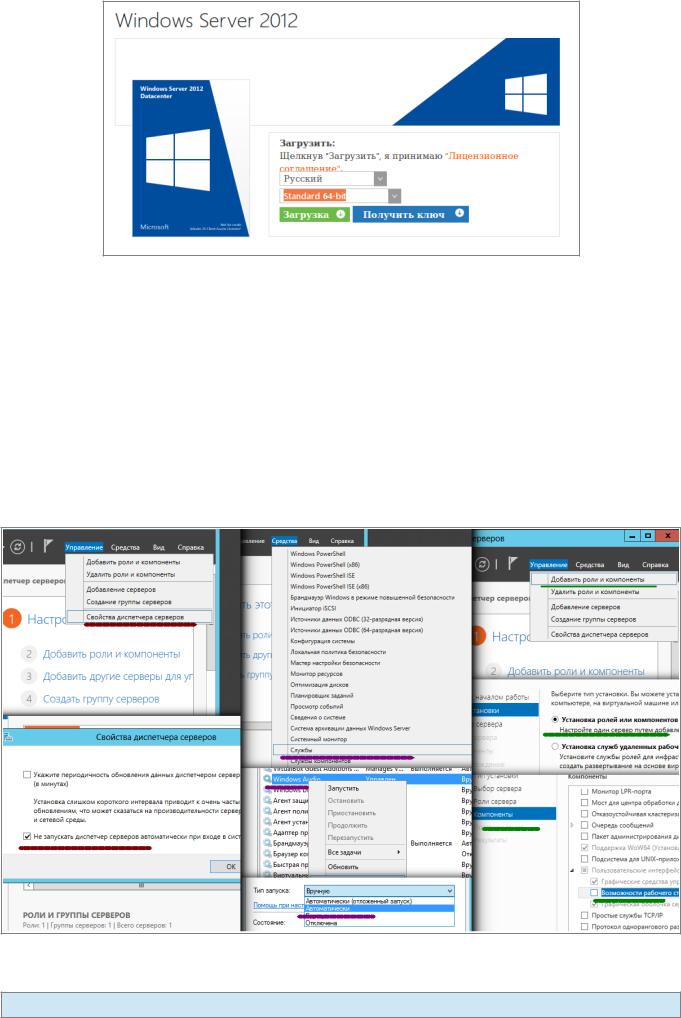
После можно перейти к самой загрузке. Она осуществляется с помощью «менеджера SDM». Скачанный образ можно записать на диск и устанавливать (подробности процесса установки можно найти в инструкциях Microsoft).
Для приведения системы к «обычному» виду нужно отключить автозагрузку «Менеджера сервера», включить службу «Windows Audio» и установить «Дополнительные возможности рабочего стола».
После подключения к сети следует активировать систему.
К содержанию |
6 |
